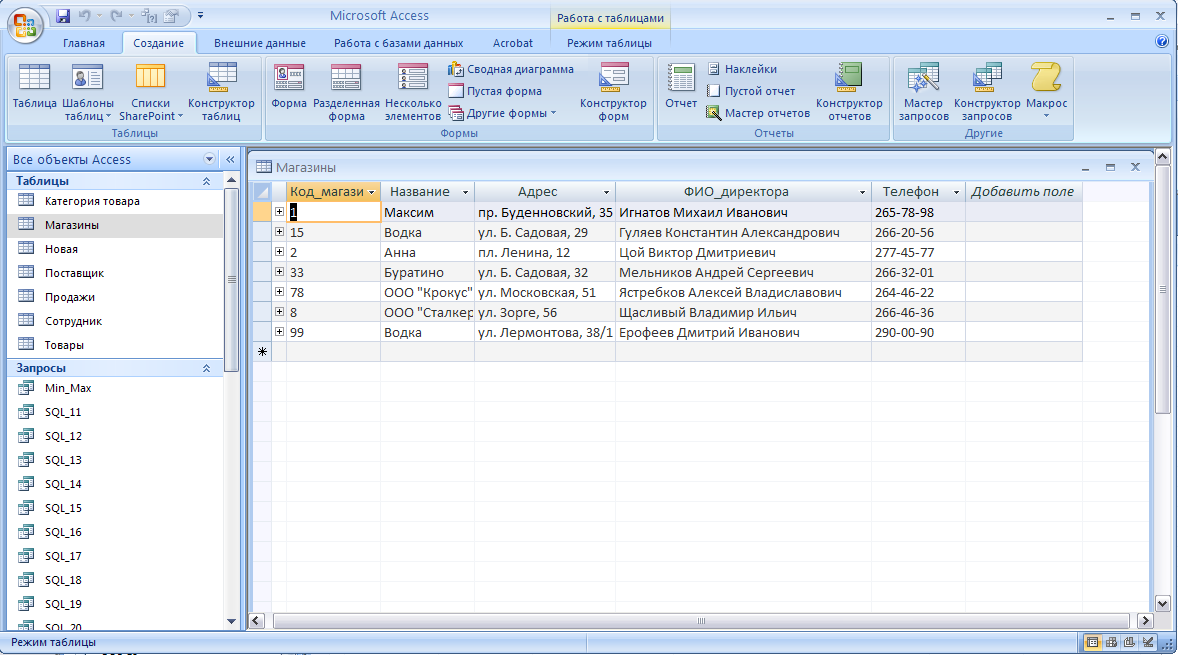База данных ms access: Создание базы данных — Служба поддержки Майкрософт
Содержание
Подключение к базе данных Microsoft Access (.mdb) в ArcGIS—ArcMap
Таблицы из баз данных Microsoft Access можно использовать в ArcMap через подключения OLE DB. OLE DB — это стандарт обмена данными между приложениями, позволяющий вам просматривать базы данных Access в ArcMap. Для поддержания целостности данных, вы должны изменять базы данных Access в самом Access.
Отображаются все базы данных Microsoft Access (.mdb), и вы можете перейти к ним с помощью ArcCatalog или окна Каталог. Вам следует только просматривать и добавлять данные непосредственно из персональных баз геоданных (тип базы данных Microsoft Access) и использовать соединения OLE DB с базами данных Microsoft Access, не являющимися базами геоданных.
- Запустите ArcCatalog
- Добавьте команду Подключение OLE DB (OLE DB connection) в виде кнопки на панель инструментов в ArcCatalog.
- Щелкните Настройка (Customize) в главном меню и выберите Режим настройки (Customize Mode).

Откроется диалоговое окно Настроить (Customize).
- Перейдите на закладку Команды (Commands).
- Выберите ArcCatalog в списке Категории (Categories).
- Перетащите Добавить подключение OLE DB (Add OLE DB connection) из списка Команды (Commands).
Кнопка Добавить подключение OLE DB (Add OLE DB Connection) будет добавлена на панель инструментов.
- Щелкните Настройка (Customize) в главном меню и выберите Режим настройки (Customize Mode).
- Щелкните Закрыть (Close) в диалоговом окне Настройка (Customize).
- Щелкните кнопку Добавить подключение OLE DB.
Откроется диалоговое окно Свойства связи с данными в котором вы можете создать подключение OLE DB.
- Откройте вкладку Поставщик данных.
- Щелкните Microsoft Jet 4.0 OLE DB Provider.
- Щелкните Далее.
- На вкладке Подключение укажите или выберите базу данных в первом разделе. Если у базы данных имеется пароль, введите эту информацию во втором разделе.
- Щелкните Проверить подключение, чтобы убедиться в возможности подключения к этой базе данных.

- Нажмите кнопку OK, если проверка подключения прошла успешно.
- Введите новое имя подключения и нажмите клавишу Enter.
- Чтобы использовать таблицу Microsoft Access, укажите эту таблицу в подключении OLE DB и добавьте ее в ArcMap.
Таблицы Microsoft Access, как и другие таблицы без связанных функций, могут быть просмотрены только тогда, когда окно таблицы содержания ArcMap перечислено по источникам.
Примечание:
Присоединенные таблицы из Access не просматриваются через подключение OLE DB, но запросы Access доступны. Чтобы использовать присоединенную таблицу, создайте в Access запрос, ссылающийся на эту таблицу, и подключите эту таблицу через запрос и подключение OLE DB.
Примечание:
Так как у подключения OLE DB нет поля Object ID которое поддерживается в ArcGIS и гарантирует, что у каждой записи в таблице свой уникальный ID, вы не сможете выполнять в ArcMap определенные операции. Это выборка пространственных объектов слоя на карте любым способом, применение определяющего запроса, создание полноценных связей, а также редактирование атрибутов.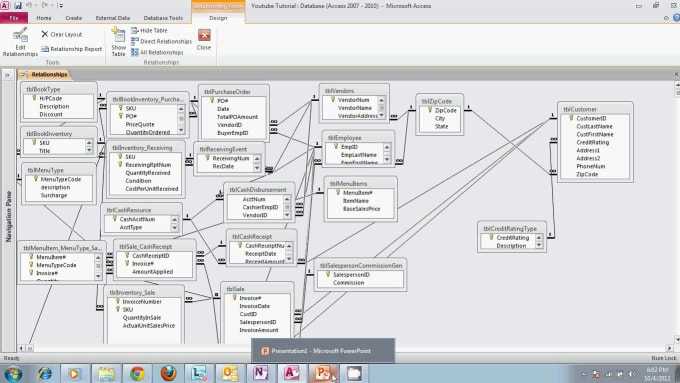 Для получения более подробной информации о работе с таблицами, у которых нет Object ID, см. раздел Основы работы с полями ObjectID.
Для получения более подробной информации о работе с таблицами, у которых нет Object ID, см. раздел Основы работы с полями ObjectID.
Утилита восстановления поврежденных баз данных Access
Michele Celenza
02-18-2023
Работает. Рекомендую.
mcdltee
02-18-2023
5 таблиц из 93 были восстановлены только частично. Остальные таблицы программа исправила хорошо. Писал в техническую поддержку: долго пытались, но не смогли починить.
Sanjula Thilan
02-01-2023
Недавно я использовал Recovery Toolbox для восстановления данных и был очень впечатлен результатами. Программное обеспечение было удобным и простым в использовании, что делало весь процесс без стресса. Восстановление прошло успешно, и я смог восстановить все свои важные файлы без каких-либо проблем. Я настоятельно рекомендую Recovery Toolbox всем, кому нужно восстановить потерянные или поврежденные данные.
Я настоятельно рекомендую Recovery Toolbox всем, кому нужно восстановить потерянные или поврежденные данные.
JoshB
01-20-2023
Файл был поврежден, когда мой компьютер завис, когда база данных была открыта. Мне пришлось принудительно перезагрузиться, и после того, как компьютер снова включился, база данных была повреждена.
Toolpusher
10-17-2022
Я запускал файл MS Access непосредственно из Dropbox, это работало в течение нескольких лет, оно было настроено так, что каждый раз, когда БД обновлялась, Dropbox создавал резервную копию БД. На прошлой неделе БД была повреждена, и ни один инструмент восстановления не мог ее восстановить, я пробовал их все, поверьте мне. Я потерял данные за 12 дней, так как смог использовать более старый файл. Сейчас я изменил и протестировал БД. Теперь он копируется один раз в день и запускается с моего ПК, а не с Dropbox.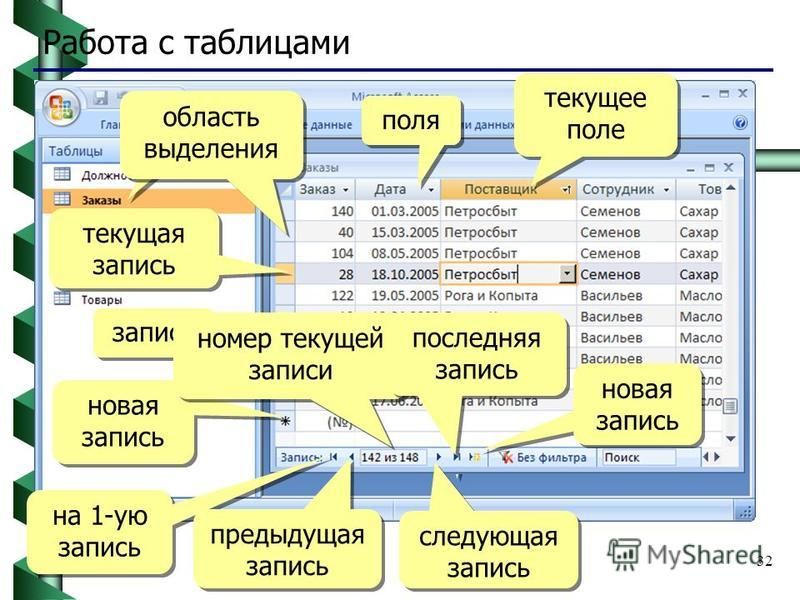 Это работает намного лучше, и используйте idrive для резервного копирования, у которого есть бесплатная опция 10 ГБ. Так что самое худшее, что сейчас может случиться, — это потеря данных за один день.
Это работает намного лучше, и используйте idrive для резервного копирования, у которого есть бесплатная опция 10 ГБ. Так что самое худшее, что сейчас может случиться, — это потеря данных за один день.
Francis
07-18-2022
Инструмент восстановления смог перезапустить базу данных и предоставить мне доступ к данным.
К сожалению, первичные и внешние ключи и индексы не были восстановлены (имя изменено), а база данных вообще не функционировала.
Пришлось брать Данные из рекавери и переимпортировать их в предыдущий бэкап.
Так что я немного разочарован, даже если восстановление позволило избежать нескольких часов работы.
f
11-10-2021
it can repair Access 2007 MDB file well
Camryn Vargas
04-07-2021
Напишите на странице Ошибки, что вы можете отремонтировать ошибку «Invalid argument».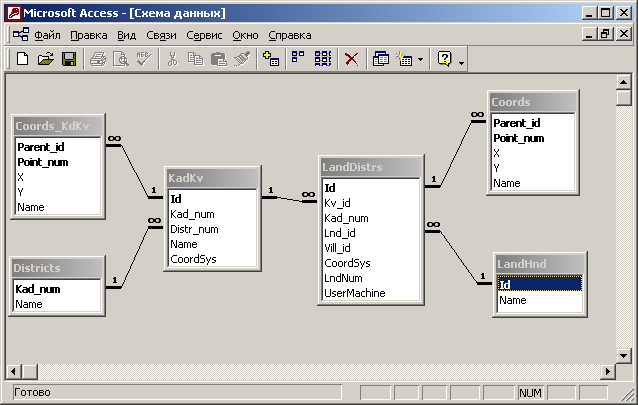 Я сначала установил демо версию и ждал превью (заняла где-то 3 часа). После увиденный данных купил лицензию и программа попросила перезапустить все заново. В общем потратил 6-7 часов, когда можно было сделать на 3 часа быстрее.
Я сначала установил демо версию и ждал превью (заняла где-то 3 часа). После увиденный данных купил лицензию и программа попросила перезапустить все заново. В общем потратил 6-7 часов, когда можно было сделать на 3 часа быстрее.
Christine Erickson
03-22-2021
Программа помогла мне восстановить базу данных Access 2007. Простые шаги для исправления. Я рекомендую
Bookstaff
02-08-2021
Даже портативная версия программы не пригодилась, так как онлайн восстановление быстро исправила ошибки .accdb файла.
Omicron
01-13-2021
Программа проверила файл и исправила в нем ошибки. Если бы была возможность выбрать нужные таблицы, возможно я бы потратил меньше времени для восстановления файла. Подумайте над этим
Quatrefoil
12-28-2020
MS Access не может прочитать файл . MDF файл, который был изменен менее часа назад. Поломка произошла из-за изменения в форме и в части логики в макросах. После восстановления, остался без формы и макросов :D, но с рабочим файлом.
MDF файл, который был изменен менее часа назад. Поломка произошла из-за изменения в форме и в части логики в макросах. После восстановления, остался без формы и макросов :D, но с рабочим файлом.
Kamryn Salvador
12-15-2020
Невозможно использовать этот Microsoft Access для больших проектов, вечно ломается, проблемы с сохранением .mdb файл правильно. Если бы не вы, наверное я бы не смог сдать курсовую работу в университете. Мой база данных сломалась в последний момент, когда осталось неделя до сдачи проекта. Спасибо за восстановление
Jenesis Nathan
08-10-2020
Мой .mdb файл нуждается в исправлении ошибок. Мне повезло что вы можете восстановить файл Access любой версии. У меня Access 2007, я смог исправить поврежденный файл
AtomyZyrian
08-01-2020
Access выводит сообщение об ошибке при попытке открыть базу данных, и самое главное, что ошибка пишется не латиницей, а какие-то непонятными иероглифами. База не реагирует на запросы даже через макросы. Мне посоветовали вашу программу на форуме Access. Демо версия программы восстанавливает базу данных, но пока еще не решился покупать, так как формы она не восстанавливает формы.
База не реагирует на запросы даже через макросы. Мне посоветовали вашу программу на форуме Access. Демо версия программы восстанавливает базу данных, но пока еще не решился покупать, так как формы она не восстанавливает формы.
Osmold Seyyr
06-29-2020
Чтобы исправить ошибку «3197 таблица не найдена», пришлось потратить много времени для восстановления базы данных Access онлайн.
Aardwolf
06-15-2020
После запуска кода VB мой запрос сломал файл .MDF. В то время как я пытаюсь открыть файл, Access сообщает об ошибке «Query ‘turists» поврежден «и другие таблицы также повреждены. Я использовал пошаговую инструкцию для восстановления, но по неизвестной причине, в некоторых ячейках таблицы отсутствуют данные.
Georgic
06-01-2020
MS Access 2003 «вылетает» с критической ошибкой в систему из-за того что форма перестала работать. В VBA формы открываются, но при сохранении результат тот же. Решил восстановить и переделать все в MS Access 2010, чтобы был формат .ACCDB, но при исправлении файла, не удалось восстановить последнюю форму из 7. В итоге пришлось с VBA кода забирать и вручную прописывать его в MS Access 2010.
В VBA формы открываются, но при сохранении результат тот же. Решил восстановить и переделать все в MS Access 2010, чтобы был формат .ACCDB, но при исправлении файла, не удалось восстановить последнюю форму из 7. В итоге пришлось с VBA кода забирать и вручную прописывать его в MS Access 2010.
Demitasse
05-13-2020
Долго искал программу для восстановления Access на Windows 32-bit. Программа восстановила все формы в .MDB файле, но в форме «регистрация» и «войти», поля для пароля, было заменено на простое поле для текста.
TinQuick
04-06-2020
Исправление базы данных Access 2007 с помощью команды «Compact and Repair Database» не работает. Как оказалось, файл был просто поврежден. После восстановления моего файла .ACCDB все заработало, главное, чтобы формы не восстанавливались, но база данных в хорошем состоянии. Спасибо.
oakland
02-25-2020
Это действительно работает, потому что я смог восстановить выбранную базу данных из удаленного файла Access, который я восстановил с жесткого диска.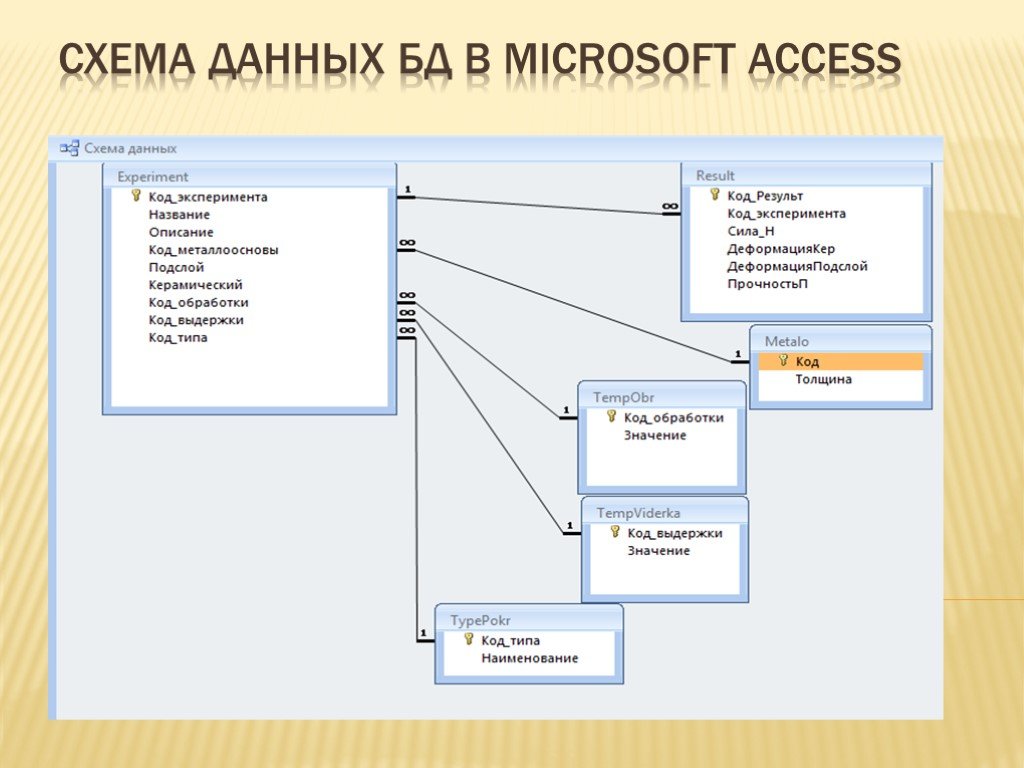 И $27 за ремонт поврежденного MS Access 2010 accdb файла обошлось дешевле, чем я бы отдал его IT-специалисту. Хорошая работа!
И $27 за ремонт поврежденного MS Access 2010 accdb файла обошлось дешевле, чем я бы отдал его IT-специалисту. Хорошая работа!
KYLE34WORKER
01-15-2015
У меня было несколько десятков поврежденных файлов .MDB. Я использовал Recovery Toolbox for Access, он восстановил их все на пару минут.
+ Довольно простой интерфейс по сравнению с другими инструментами восстановления для MS Access.
— Инструмент — это умные деньги, ничего лишнего …
Daver
07-14-2013
Замечательная утилита. Я не ожидал такого огромного результата. С помощью Recovery Toolbox for Access восстановлены таблицы, запросы и данные.
Введение в базы данных Microsoft Access
Access — это реляционная база данных. Реляционная база данных представляет собой набор элементов данных, организованных в виде набора таблиц. На этом уроке у вас будет возможность ознакомиться с основными компонентами базы данных.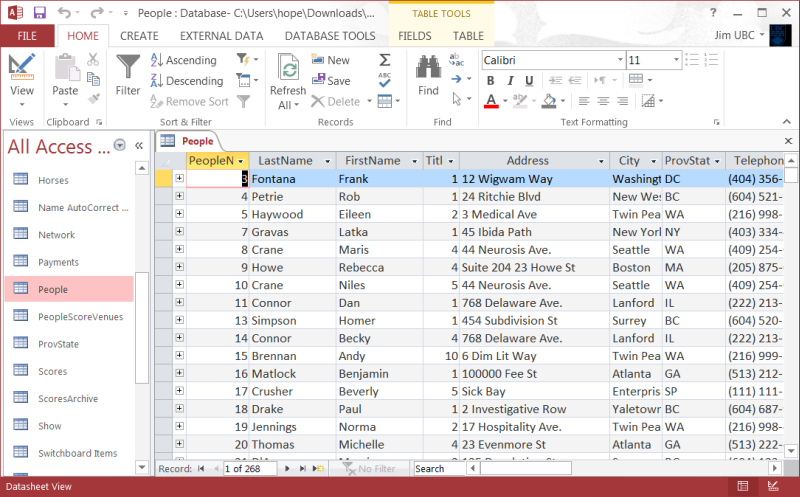 Во-первых, мы рассмотрим некоторые общие термины базы данных. Вы также поближе познакомитесь с панелью навигации. Мы познакомимся с таблицами, отношениями между таблицами, запросами, формами и отчетами. Наконец, вы узнаете, как закрывать объекты базы данных в Access.
Во-первых, мы рассмотрим некоторые общие термины базы данных. Вы также поближе познакомитесь с панелью навигации. Мы познакомимся с таблицами, отношениями между таблицами, запросами, формами и отчетами. Наконец, вы узнаете, как закрывать объекты базы данных в Access.
Чтобы записаться на занятия Microsoft Access под руководством инструктора в Лос-Анджелесе, позвоните нам по телефону 888.815.0604.
Общие термины баз данных
Прежде чем вы начнете больше узнавать о процедурах доступа, убедитесь, что вы хорошо разбираетесь в терминологии баз данных. В Access обычно используются следующие термины:
Использование области навигации
Область навигации позволяет открывать все объекты базы данных, составляющие базу данных.
Чтобы развернуть или свернуть панель навигации, а также как развернуть или свернуть каждый из элементов, перечисленных на панели.
Чтобы открыть панель навигации, выберите панель в левой части экрана под названием «Панель навигации».
В области навигации отображаются все объекты, включенные в базу данных, включая таблицы, формы, отчеты и запросы. Образец базы данных организован с помощью настраиваемых категорий.
- Выберите заголовок категории, чтобы развернуть его (или свернуть).
- Дважды щелкните объект, чтобы открыть его.
Вы можете настроить панель навигации.
- Выберите стрелку в строке заголовка панели навигации.
Access отображает список.
- В разделе Перейти к категории выберите категорию, которая соответствует объектам, которые вы хотите просмотреть. Вы также можете фильтровать содержимое панели навигации. Выберите параметр в разделе «Фильтровать по группе », чтобы отобразить только эти элементы.
Общие сведения о таблицах и связях между ними
Таблицы составляют основу вашей базы данных. Таблицы имеют отношения для соединения данных без необходимости хранить их в нескольких местах.
Таблицы имеют отношения для соединения данных без необходимости хранить их в нескольких местах.
Таблицы
Таблицы состоят из столбцов и строк. Каждый столбец представляет собой поле. Поле — это отдельная часть информации. Например, это может быть поле «Фамилия» или «Описание продукта». Каждое поле содержит некоторую информацию, относящуюся к созданной вами таблице.
Каждая строка является записью. Запись — это осмысленный и непротиворечивый способ объединения информации о чем-либо. Другими словами, запись включает все поля и их информацию об одном уникальном элементе в таблице. Одни и те же поля информации хранятся для каждой записи в таблице. Каждая запись включает уникальный идентификатор, известный как первичный ключ.
Связи между таблицами
Одной из целей хорошего проектирования базы данных является устранение избыточности или дублирования данных. Для достижения этой цели вы можете разделить свои данные на множество тематических таблиц, чтобы каждый факт был представлен только один раз.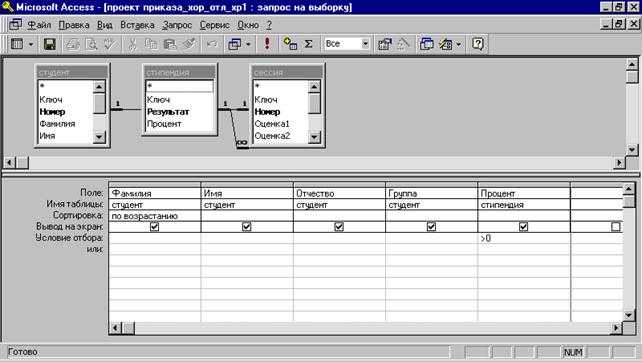 Отношения — это способ собрать воедино разрозненную информацию. Например, в одной таблице можно хранить информацию о клиентах. Поля могут включать номер клиента, имя, фамилию, адрес и так далее. В другой таблице вы можете хранить информацию о заказе. Одна из частей информации, которую вы, возможно, захотите сохранить о заказах, — это клиент, который его заказал. Вы можете просто использовать номер клиента, а затем создать связь между двумя таблицами, чтобы получить доступ к остальной информации о клиенте.
Отношения — это способ собрать воедино разрозненную информацию. Например, в одной таблице можно хранить информацию о клиентах. Поля могут включать номер клиента, имя, фамилию, адрес и так далее. В другой таблице вы можете хранить информацию о заказе. Одна из частей информации, которую вы, возможно, захотите сохранить о заказах, — это клиент, который его заказал. Вы можете просто использовать номер клиента, а затем создать связь между двумя таблицами, чтобы получить доступ к остальной информации о клиенте.
Чтобы открыть таблицу, используйте следующую процедуру.
- В области навигации выберите стрелку рядом с торговцами Northwind.
- Выберите Объект Введите из выпадающего списка.
- Выберите двойные стрелки справа от Таблицы . Дважды щелкните любую таблицу, чтобы открыть ее.
Обратите внимание на значок рядом с таблицами.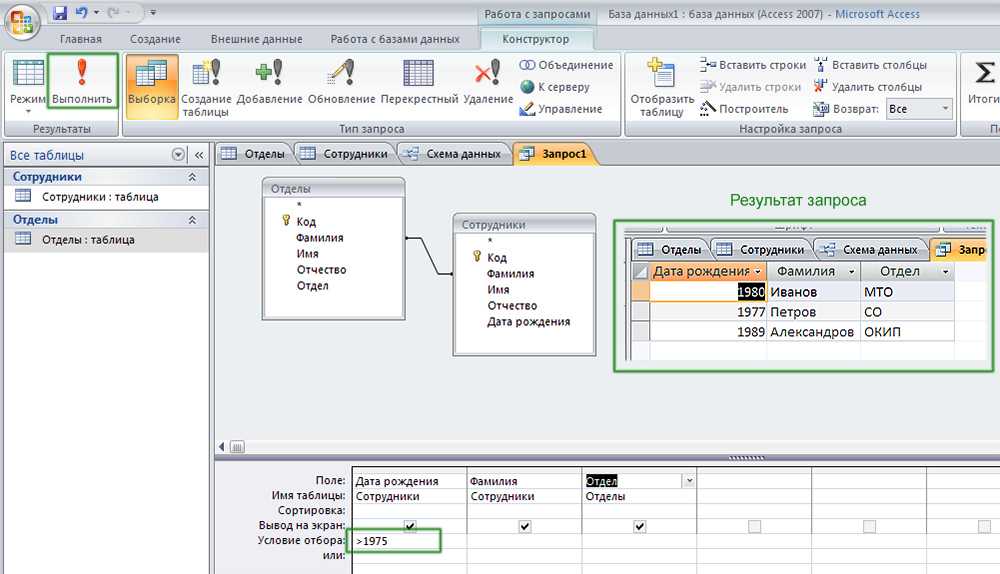
Закрытие объектов базы данных
Чтобы закрыть объекты базы данных, используйте следующую процедуру.
- Щелкните правой кнопкой мыши вкладку объекта базы данных, который вы хотите закрыть.
- Выберите Закрыть из контекстного меню. Вы также можете выбрать Закрыть все , чтобы закрыть все открытые объекты.
Архитектура разделенной базы данных Microsoft Access для поддержки многопользовательских сред, повышения производительности и упрощения обслуживания
Предоставлено Апарной Пофале, специалистом по обеспечению качества; обновлено Люком Чангом, президентом
Microsoft Access позволяет легко создавать базы данных для хранения и представления данных в формах и отчетах. При запуске база данных может быть
очень просто и тривиально, но со временем это становится более важным, поскольку вы добавляете данные, функции и даже делитесь ими с другими. Он получает
Он получает
жизнь сама по себе, и общий дизайн становится критическим.
Одним из наиболее важных архитектурных решений является разделение базы данных на интерфейсную и внутреннюю базы данных. Вот как Доступ
разработан, чтобы позволить вам поддерживать многопользовательские базы данных и упростить процесс улучшения приложения с течением времени.
Разделение приложений и баз данных данных позволяет поддерживать несколько пользователей и обновлять
приложение без стирания данных. Предполагая, что приложение не меняется так часто, разделение
также упрощает простое резервное копирование базы данных данных, поскольку только она меняется каждый день. Это также повышает производительность и снижает количество случаев повреждения базы данных.
Разделение базы данных — относительно простая концепция. Вы берете существующую базу данных Access ACCDB/MDB с ее таблицами, запросами, формами,
отчеты, макросы, модули и т. д. и разделить на две базы данных:
- База данных «Back-End» содержит только таблицы
- База данных Front-End содержит объекты приложения (все, кроме таблиц) и ссылки на таблицы во внутренней базе данных
Этот дизайн особенно удобен в многопользовательских средах, где серверная база данных хранится в сети и содержит общие данные.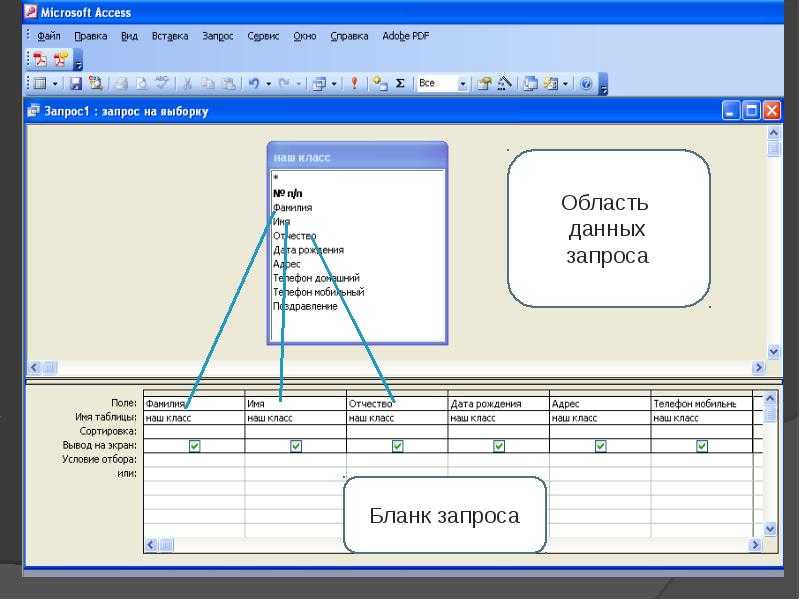
Затем каждый пользователь имеет копию внешней базы данных на своем локальном рабочем столе, указывающую на общую базу данных.
В многопользовательских средах интерфейсная база данных может также содержать таблицы, которые являются частными для пользователя. Эти локальные таблицы могут хранить
пользовательские настройки, выборки, временные или промежуточные таблицы для обработки данных или отчетов и т. д.
Вот некоторые из основных причин использования архитектуры разделенной базы данных:
Многопользовательская поддержка
Каждый пользователь имеет приложение и частные таблицы в своей копии. фронтальной базы данных. Они совместно используют серверную базу данных, не блокируя ее исключительно.
Благодаря временным таблицам для каждого пользователя в их интерфейсной базе данных можно избежать конфликтов и коллизий между несколькими одновременными пользователями.
Развертывание обновлений, не беспокоясь о данных
Усовершенствования приложений упрощаются, поскольку они выполняются во внешней базе данных, не беспокоясь об изменениях данных в
серверная база данных. Выпуск новых версий и исправлений ошибок становится намного проще, поскольку нужно распространять только часть приложения.
Выпуск новых версий и исправлений ошибок становится намного проще, поскольку нужно распространять только часть приложения.
который автоматически использует текущие данные. Конечно, если вы изменяете структуру таблиц или добавляете/удаляете/переименовываете таблицы, вам нужно будет применить эти изменения к серверной базе данных.
Без разделенной архитектуры базы данных при создании новой версии вам потребуется обновить базу данных И любые данные, которые ваши пользователи изменили с момента создания последней копии.
Повышение производительности и минимизация повреждения базы данных
Производительность может быть значительно повышена, а сетевой трафик уменьшен, если у пользователя установлена копия внешней базы данных
на своем рабочем столе, а не запускать его из сети каждый раз, когда они его используют.
Без разделения базы данных несколько пользователей, работающих с одной и той же базой данных в сети, увеличивают вероятность повреждения базы данных.
Структура разделенной базы данных сводит к минимуму эту проблему и предотвращает влияние повреждения кода на повреждение данных.
Упрощение системного администрирования и обслуживания
Поскольку данные хранятся централизованно и могут быть скопированы и сжаты, администрирование базы данных упрощается. Один мастер
База данных клиентского приложения копируется на компьютер каждого пользователя, но ее резервное копирование не требуется.
Масштабируемость
Архитектура разделенной базы данных дает возможность расширить размер базы данных за пределы ограничения Access в 2 ГБ, поскольку интерфейсная база данных может связываться
к нескольким серверным базам данных, если это необходимо.
Это также подготавливает почву для миграции на SQL Server или SQL Azure. Если приложение
развивается, чтобы нуждаться в функциях SQL Server, вы по-прежнему можете использовать интерфейсную базу данных и ссылаться на данные, хранящиеся в SQL Server.
Вы можете вручную разделить базу данных на:
- Копировать
- Удалите все нетабличные объекты из одного из них и сделайте его внутренней базой данных
- Удалить все таблицы из внешней базы данных
- Связать внешнюю базу данных с таблицами внутренней базы данных
Или вы можете использовать мастер разделения базы данных Microsoft Access, чтобы разделить базу данных Access. Рассмотрим следующий пример:
Рассмотрим следующий пример:
После создания резервной копии откройте базу данных, которую вы хотите разделить. Запустить базу данных
Мастер разделения базы данных на ленте «Инструменты базы данных», панель «Переместить данные», доступ к базе данных:
Запустится мастер разделения базы данных.
Нажмите кнопку [Разделить базу данных] и откроется диалоговое окно Сохранить. Укажите имя для новой серверной базы данных.
Эту внутреннюю копию базы данных можно сохранить в сети для совместного использования несколькими пользователями, в то время как внешняя копия устанавливается для каждого пользователя отдельно на его рабочем столе. Когда появится окно подтверждения, нажмите кнопку
кнопку [ОК].
Взгляните на таблицы в области навигации. Маленькие стрелки появляются в левой части каждой таблицы, чтобы указать, что это связанная таблица, находящаяся во внутренней базе данных.
Внешний экземпляр имеет все формы, отчеты, запросы (без таблиц), макросы и модули. Внутренняя база данных хранит только таблицы. Изменения данных в связанных таблицах во внешней копии обновляют
Внутренняя база данных хранит только таблицы. Изменения данных в связанных таблицах во внешней копии обновляют
таблицы в серверной базе данных.
Таким образом, все пользователи работают с одними и теми же данными во внутренней базе данных, имея собственную внешнюю копию. Изменения данных отражаются во внутренней базе данных. Расколоть
Архитектура базы данных дает представление о технологии базы данных клиент-сервер за счет хранения таблиц базы данных на внутреннем сервере и всего программирования.
такие как формы, отчеты, код VBA и запросы, находятся на клиентской стороне.
Базы данных Access также могут ссылаться на более старые версии форматов баз данных Access. Таким образом, даже если интерфейсная база данных находится в Access ACCDB
связанная серверная база данных может быть MDB в формате Access 2000 или 2002-2003 или ACCDB.
Проверка связанной таблицы
В качестве теста:
- Запустите Access и откройте интерфейсную базу данных
- Откройте связанную таблицу из внешней базы данных и добавьте запись
- Откройте другой экземпляр Access и откройте серверную базу данных
- Откройте эту таблицу, и вы увидите новую запись.

Изменения автоматически обновляются во внутренних базах данных Access
Вы также можете редактировать таблицу во внутренней базе данных, и внешняя база данных увидит изменения.
В отличие от баз данных SQL Server, базы данных Access автоматически обновляют то, что отображается при изменении базовых данных. Если вы смотрите на сетку таблицы данных, и кто-то изменяет данные
вы просматриваете, он автоматически обновляется в вашем представлении. Если бы серверной базой данных был SQL Server, вам нужно было бы повторно запросить таблицу, чтобы увидеть изменение, поскольку отображения SQL Server представляют собой моментальные снимки.
а не живые соединения.
Если вы хотите иметь приватные таблицы во внешней базе данных, вам необходимо импортировать их в свою внешнюю базу данных и удалить из
вашей серверной базы данных. Одной из замечательных и мощных функций Microsoft Access является возможность использовать данные из локального или связанного
source в своих запросах, формах, отчетах, макросах и модулях.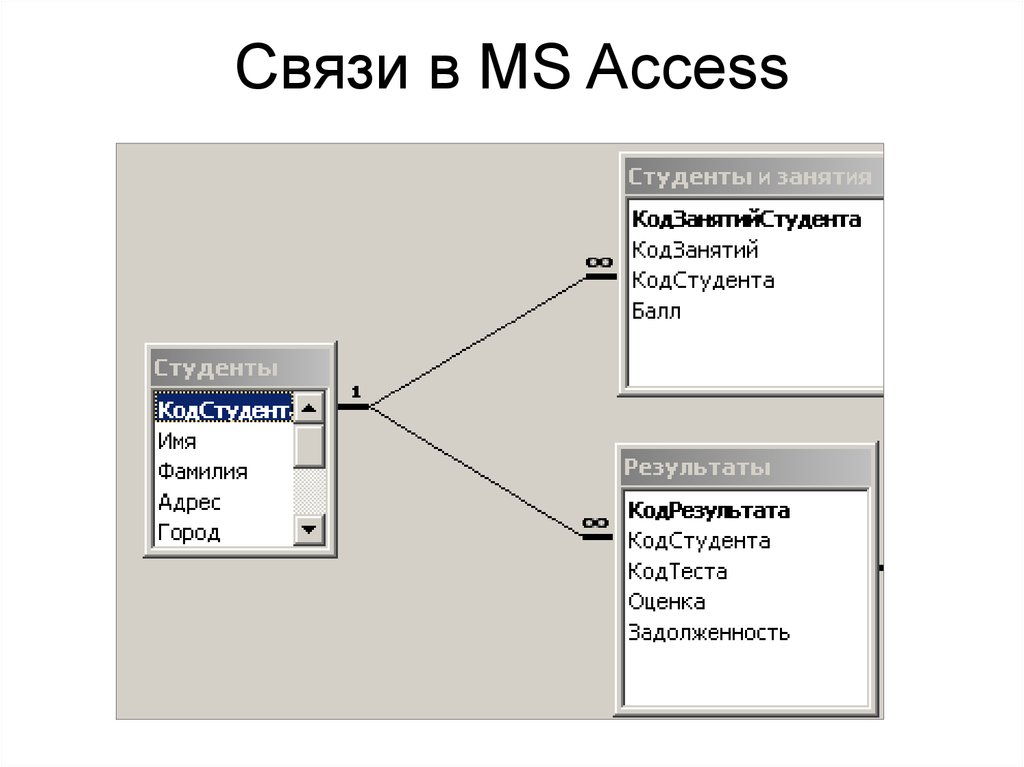 Если вам нужно изменить расположение таблиц позже, вы можете переместить его, не затрагивая
Если вам нужно изменить расположение таблиц позже, вы можете переместить его, не затрагивая
объекты, которые от него зависят.
Одно предостережение: если у вас есть таблицы с поиском полей в другие таблицы, эти таблицы должны находиться в одной базе данных. В противном случае, если вы
откройте эту исходную базу данных и эту таблицу, ее поиск не появится, что может вызвать проблемы с вводом данных и целостностью данных.
Настройка операторов поиска
По большей части разделение данных в базе данных данных не влияет на ваше приложение. Запросы на основе связанных таблиц остаются
то же самое, что и ваши формы, отчеты и код. Основным исключением являются операторы Seek. Операторы поиска используются в коде для поиска записи. Они
работают очень быстро, потому что используют указанный вами индекс. Например, для данной таблицы (strTable), индекса (strIndex) и значений поиска (varValue1 и varValue2):
Dim dbs как DAO.Database Dim сначала как DAO.Recordset Dim fFound As Boolean Установите dbs = CurrentDb Установить сначала = dbs.OpenRecordset(strTable) рст.индекс = стриндекс rst.Seek "=", varValue1, varValue2 fFound = Не первый.NoMatch
Однако этот код не работает, если таблица связана. Это очень неприятно, и многие разработчики вместо этого прибегают к команде FindFirst.
К сожалению, FindFirst очень неэффективен. Он не использует индекс и выполняет медленный последовательный поиск по всей таблице. Это может
быть очень болезненным для больших таблиц. Хорошей новостью является то, что вы можете использовать Seek для связанных таблиц. Это вопрос правильной идентификации базы данных
где находится таблица. Часто вы будете знать имя связанной базы данных
и вы можете легко установить переменную базы данных (где strLinkedDB — имя связанной базы данных):
Set dbs = DBEngine.OpenDatabase(strLinkedDB)
В приведенном ниже примере показано общее решение, в котором код проверяет таблицу и изменяет переменную базы данных, если она связана:
Dim dbs As DAO.Database Dim tdf как DAO.TableDef Dim strConnect как строка Dim strLinkedDB как строка Dim сначала как DAO.Recordset Dim fFound As Boolean Установите dbs = CurrentDb Установите tdf = dbs.TableDefs(strTable) ' Connect = "" если это не связанная таблица стрКоннект = tdf.Коннект Если стрКоннект <> "" Тогда ' Имя базы данных следует за знаком "=" strLinkedDB = Right$(strConnect, Len(strConnect) - InStr(strConnect, "=")) ' Изменить дескриптор базы данных на внешнюю базу данных dbs.Закрыть Установить dbs = DBEngine.Workspaces(0).OpenDatabase(strLinkedDB) Конец, если Установить сначала = dbs.OpenRecordset(strTable) рст.индекс = стриндекс rst.Seek "=", varValue1, varValue2 fFound = Не первый.NoMatch
Теперь ваша интерфейсная база данных правильно связана и готова к развертыванию в вашей сети.
При разделенной структуре базы данных вам потребуется распределить интерфейсную базу данных для каждого пользователя. Находясь на своей локальной машине,
производительность вашего приложения улучшится. Однако это добавляет дополнительный уровень сложности при изменении вашего приложения.
Однако это добавляет дополнительный уровень сложности при изменении вашего приложения.
Информация о наличии обновления
Если у вас есть новая версия внешней базы данных, вам потребуется заменить базу данных каждого пользователя новой. Это означает, что ваш интерфейс
база данных должна знать, какая у нее версия, и не запускаться, если она не текущая, и предоставлять механизм для получения обновления.
Это можно легко сделать, добавив таблицу версий во внешнюю базу данных и во внутреннюю базу данных. Вы вручную обновляете таблицу в
интерфейсной базы данных с номером версии при создании новой сборки. Внутренняя база данных содержит номер последней версии. Когда
запускается интерфейсная база данных, она сравнивает две таблицы и продолжает работу, если версия в порядке, и останавливается, если нет. Затем вам понадобится процесс, чтобы заменить его.
Автоматизация процесса определения версии и обновления
FMS предлагает коммерческий программный продукт Total Access Startup для упрощения развертывания вашего Access
Приложения. Это позволяет вам централизованно управлять каждым приложением Access, определяя основную базу данных переднего плана, место, где она должна
Это позволяет вам централизованно управлять каждым приложением Access, определяя основную базу данных переднего плана, место, где она должна
быть установленным на рабочем столе каждого пользователя, и его версия.
Вместо прямого запуска базы данных Access каждому пользователю предоставляется ярлык, чтобы программа Total Access Startup проверяла
правильная версия Access запускается с правильной версией вашей внешней базы данных. Если текущая локальная база данных не существует или
не синхронизировано, последняя версия устанавливается на рабочий стол пользователя вместе со всеми необходимыми процедурами установки. Процесс беспроблемный и
вы можете легко изменять развертывания централизованно. Для управления всеми приложениями Access в вашей сети требуется только одна копия.
Многопользовательские приложения Microsoft Access очень важны для вашей организации. FMS предлагает дополнительные ресурсы, предназначенные для этой среды:
- Total Access Analyzer, который поможет вам создавать и диагностировать базы данных, находить ошибки, предлагать улучшения и повышать производительность.




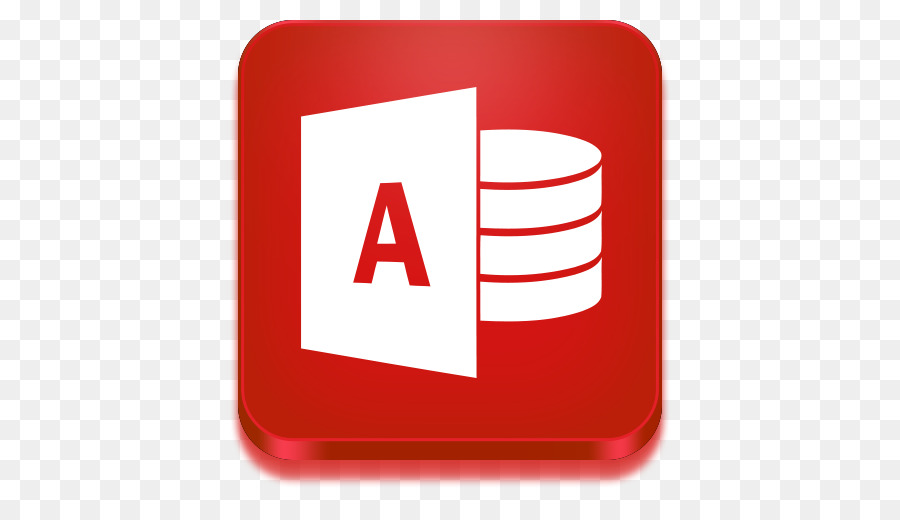
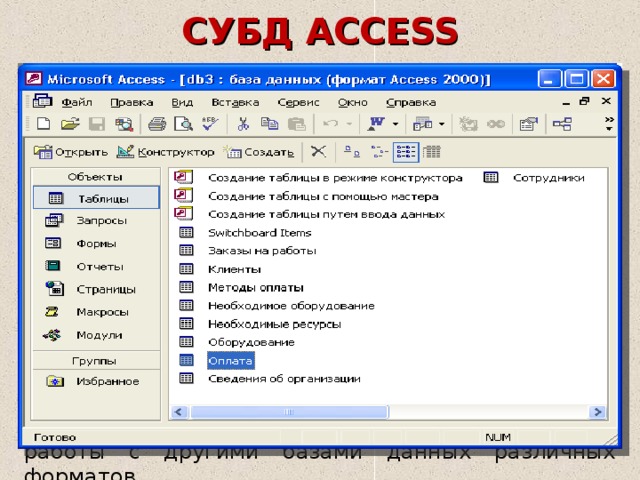 OpenRecordset(strTable)
рст.индекс = стриндекс
rst.Seek "=", varValue1, varValue2
fFound = Не первый.NoMatch
OpenRecordset(strTable)
рст.индекс = стриндекс
rst.Seek "=", varValue1, varValue2
fFound = Не первый.NoMatch
 TableDef
Dim strConnect как строка
Dim strLinkedDB как строка
Dim сначала как DAO.Recordset
Dim fFound As Boolean
Установите dbs = CurrentDb
Установите tdf = dbs.TableDefs(strTable)
' Connect = "" если это не связанная таблица
стрКоннект = tdf.Коннект
Если стрКоннект <> "" Тогда
' Имя базы данных следует за знаком "="
strLinkedDB = Right$(strConnect, Len(strConnect) - InStr(strConnect, "="))
' Изменить дескриптор базы данных на внешнюю базу данных
dbs.Закрыть
Установить dbs = DBEngine.Workspaces(0).OpenDatabase(strLinkedDB)
Конец, если
Установить сначала = dbs.OpenRecordset(strTable)
рст.индекс = стриндекс
rst.Seek "=", varValue1, varValue2
fFound = Не первый.NoMatch
TableDef
Dim strConnect как строка
Dim strLinkedDB как строка
Dim сначала как DAO.Recordset
Dim fFound As Boolean
Установите dbs = CurrentDb
Установите tdf = dbs.TableDefs(strTable)
' Connect = "" если это не связанная таблица
стрКоннект = tdf.Коннект
Если стрКоннект <> "" Тогда
' Имя базы данных следует за знаком "="
strLinkedDB = Right$(strConnect, Len(strConnect) - InStr(strConnect, "="))
' Изменить дескриптор базы данных на внешнюю базу данных
dbs.Закрыть
Установить dbs = DBEngine.Workspaces(0).OpenDatabase(strLinkedDB)
Конец, если
Установить сначала = dbs.OpenRecordset(strTable)
рст.индекс = стриндекс
rst.Seek "=", varValue1, varValue2
fFound = Не первый.NoMatch